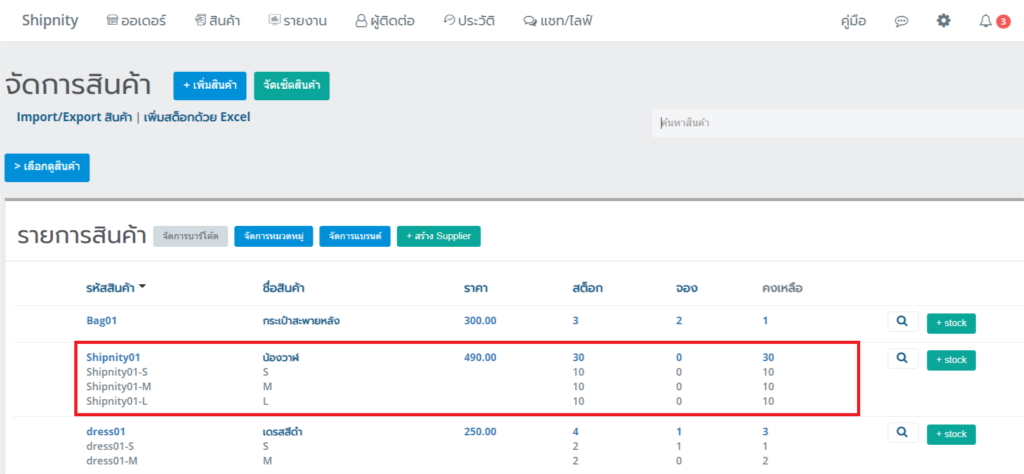Import สินค้าด้วย Excel
หากต้องการเพิ่มสินค้าครั้งละหลายรายการ สามารถทำได้โดยการใช้ Excel ในระบบ ดังนี้
ขั้นตอนที่ 1 เข้าไปที่หน้าสินค้า แล้วเลือก Import/Export สินค้า
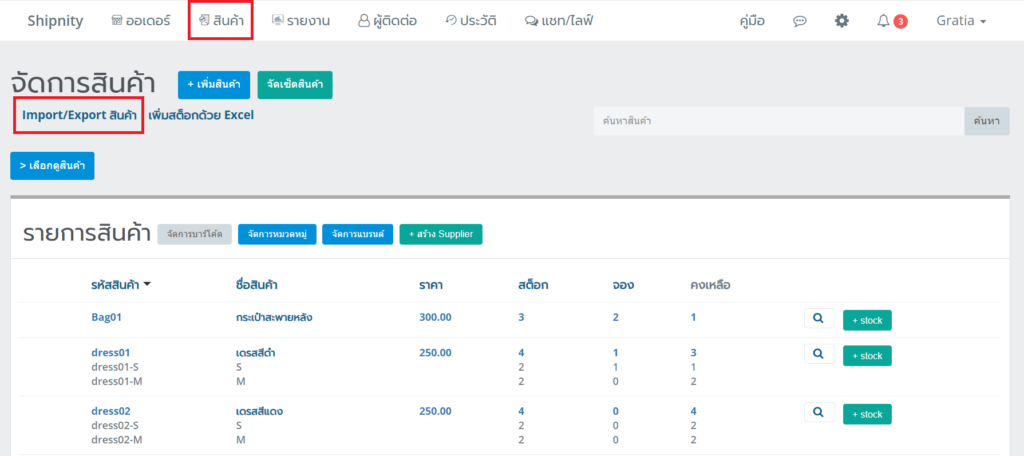
ขั้นตอนที่ 2 เลือก Download Template เพื่อใช้ในการใส่ข้อมูลสินค้า
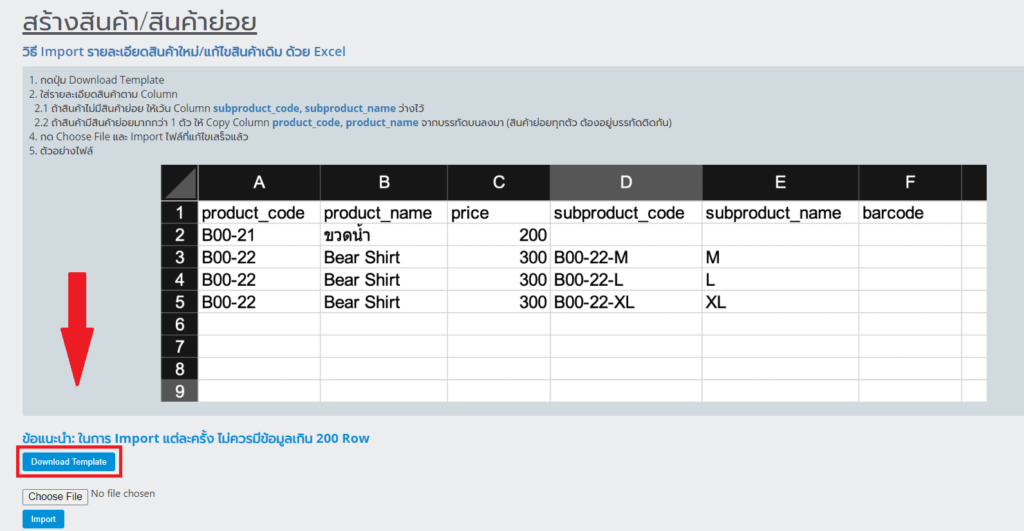
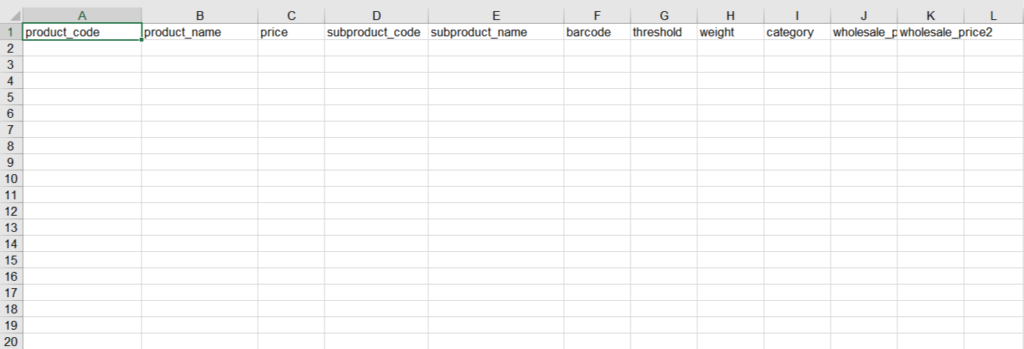
ขั้นตอนที่ 3 เพิ่มข้อมูลสินค้าในตาราง โดยส่วนสำคัญที่ต้องใส่ข้อมูลคือ
– product_code
– product_name
– price
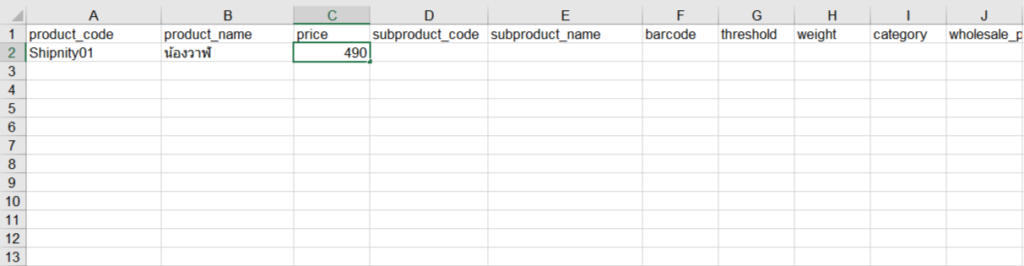
– ในกรณีที่มีสินค้าย่อยด้วย สามารถเพิ่มในช่อง subproduct_code และ subproduct_name ได้เลย โดยในช่องสินค้าหลักด้านหน้า จะต้องใส่ข้อมูลสินค้าหลักก่อนใส่ข้อมูลสินค้าย่อยเสมอ ดังภาพ
**โดยการตั้งรหัส แนะนำให้ตั้งให้สอดคล้องหรือใกล้เคียงกับสินค้าหลัก

– เมื่อสร้างสินค้าเสร็จแล้ว ให้บันทึกไฟล์ เพื่อ Import กลับเข้ามาในระบบ และคลิกที่ “Choose File” เลือกไฟล์ที่ต้องการใช้สร้างสินค้าในระบบ
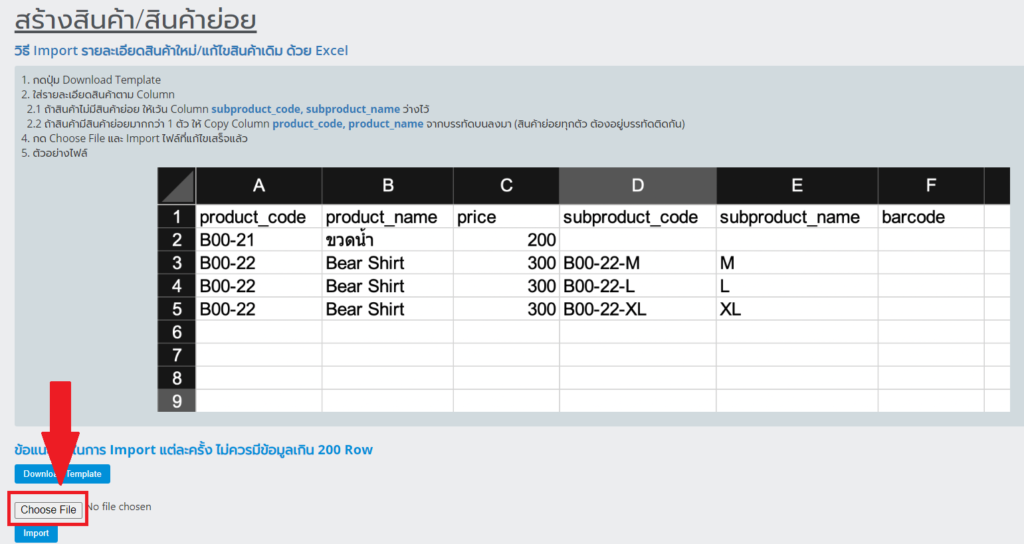
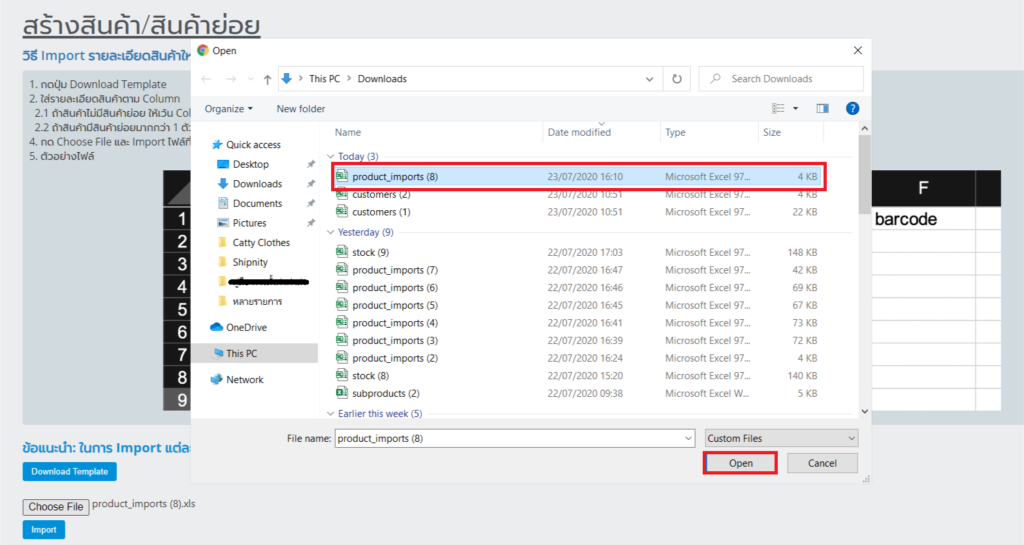
คลิกที่ “Import” เพื่อเป็นการบันทึกข้อมูลลงในระบบ
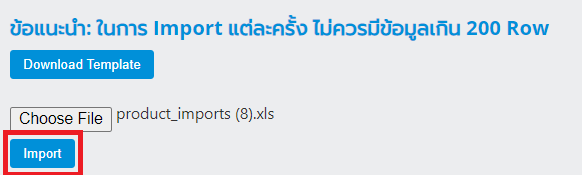
– เมื่อระบบสร้างสินค้าเสร็จแล้ว จะขึ้นหน้า “จัดการสินค้า” ที่มีรายการสินค้าที่เพิ่มจากไฟล์ Excel ดังภาพ
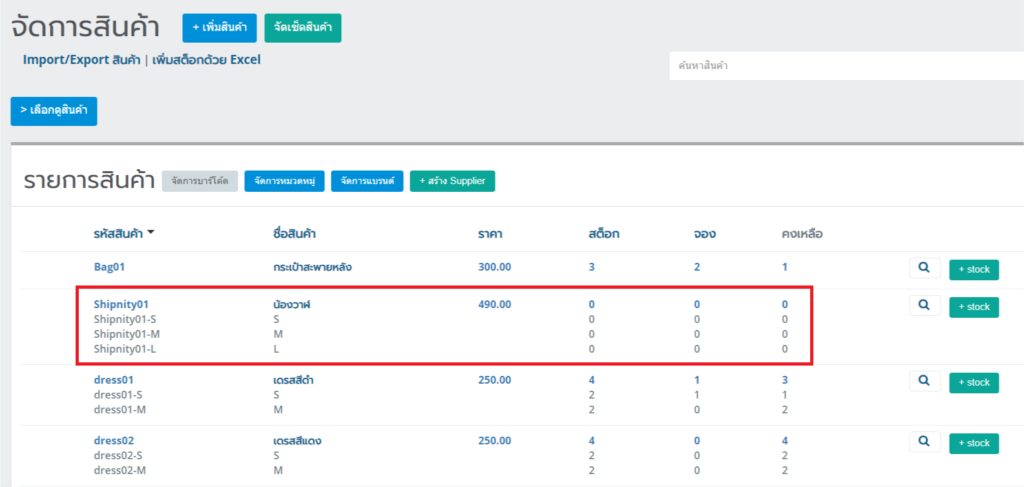
วิธีการเพิ่มสต๊อกด้วย Excel
หลังจากสร้างสินค้าด้วย Excel แล้ว ขั้นตอนต่อไปคือการเพิ่มสต๊อกสินค้า โดยการเพิ่มสต๊อกจะสามารถใช้ Excel ได้เช่นกัน ทำได้โดย
ขั้นตอนที่ 1 เข้าไปที่หน้า “สินค้า” แล้วเลือก “เพิ่มสต๊อกด้วย Excel”
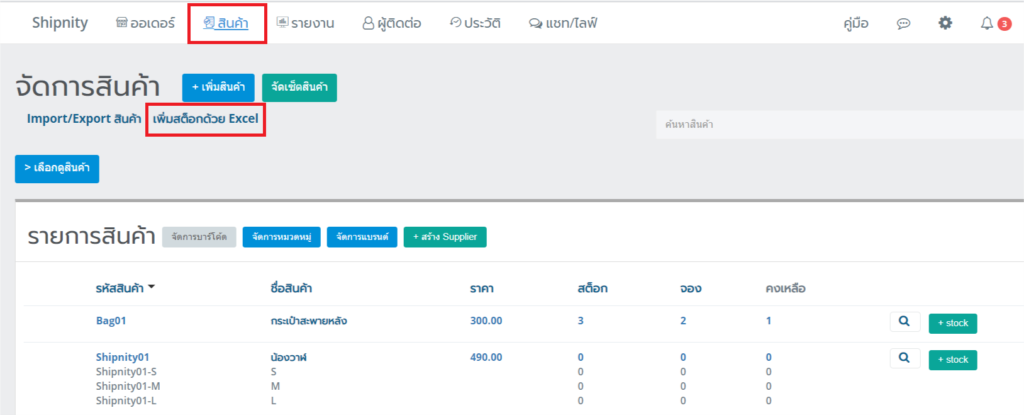
ขั้นตอนที่ 2 เลือก “Export to Excel” เพื่อเป็นการดาวน์โหลดไฟล์ที่มีข้อมูลสินค้าในระบบมาเพิ่มสต๊อกสินค้า จะได้ไฟล์ Excel มาดังภาพ
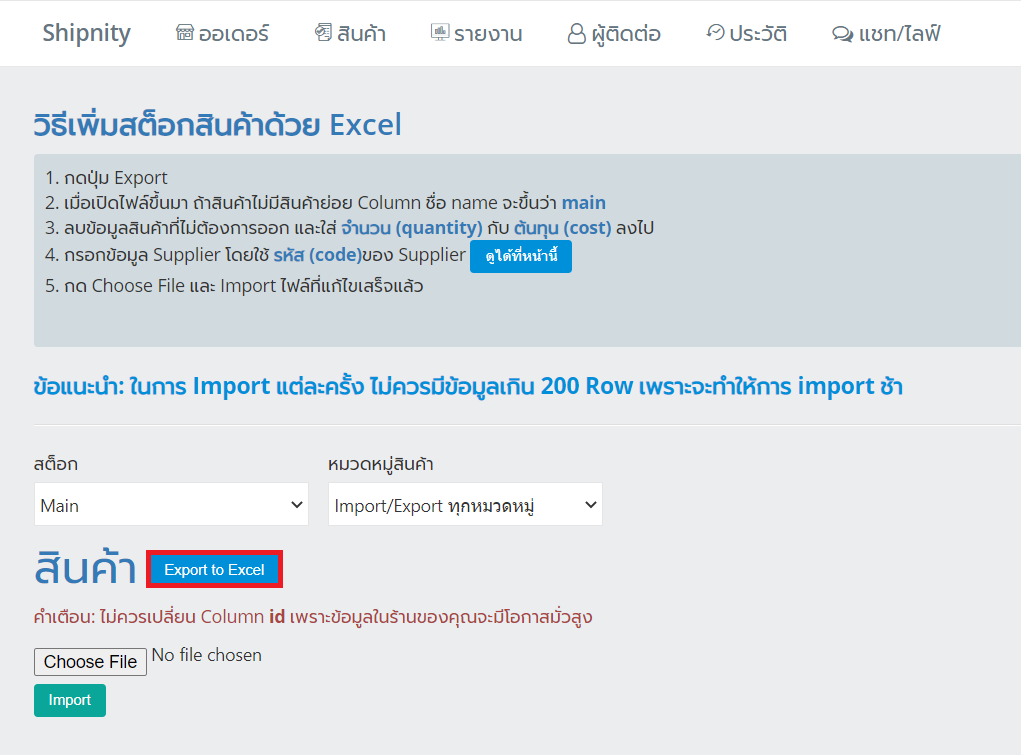
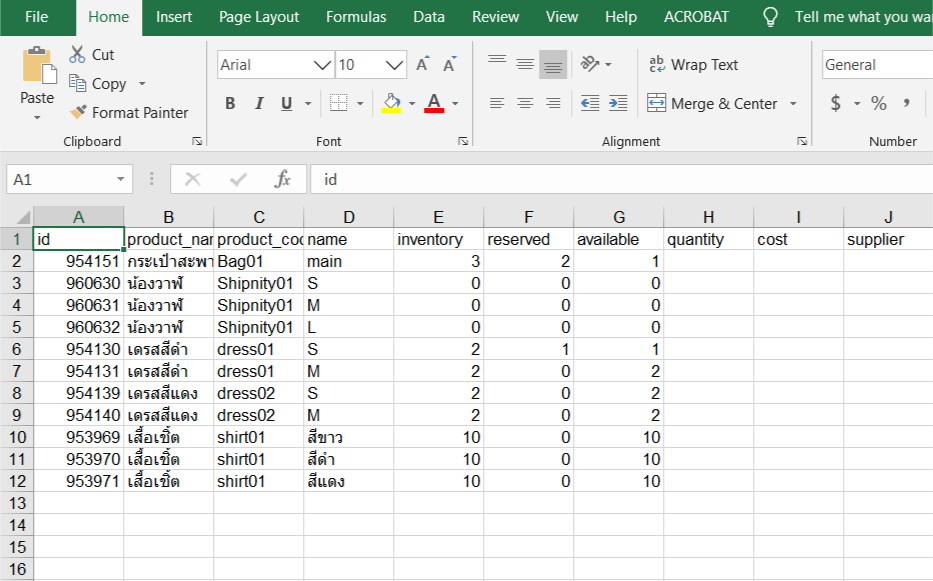
ขั้นตอนที่ 3 การใส่จำนวนสต๊อกสินค้าแต่ละรายการ
ข้อควรระวัง คือ ห้ามเปลี่ยนแปลงข้อมูลที่มีอยู่ในไฟล์ Excel เด็ดขาด เพราะจะทำให้ไม่สามารถ Import ไฟล์กลับเข้าระบบได้
- การเพิ่มสต๊อก จะเพิ่มในคอลัมน์ของ “Quantity”
- การเพิ่มต้นทุน จะเพิ่มในคอลัมน์ของ “Cost” โดยการเพิ่มต้นทุน จะเป็น “ต่อ 1 ชิ้น” เสมอ
- การเพิ่ม Supplier จะเพิ่มในช่อง “Supplier” ได้ก็ต่อเมื่อ มีการเพิ่ม Supplier ในระบบแล้ว และในช่องนี้ให้ใส่เป็น “รหัสของ Supplier”
*การเพิ่ม Supplier สามารถทำได้โดย เข้าไปที่หน้าสินค้า >> เลือก “+สร้าง Supplier” แล้วเพิ่มข้อมูล
**ถ้าหากไม่ต้องการเพิ่ม ต้นทุน และ Supplier สามารถเว้นว่างไว้ได้
หากมีรายการสินค้าที่ไม่ต้องการเพิ่มสต๊อก สามารถลบออกได้ ด้วยการคลุมทั้งแถวแล้วเลือก “Delete” >> “Delete cells” จะเหลือเพียงรายการสินค้าที่ต้องการเพิ่มสต๊อก
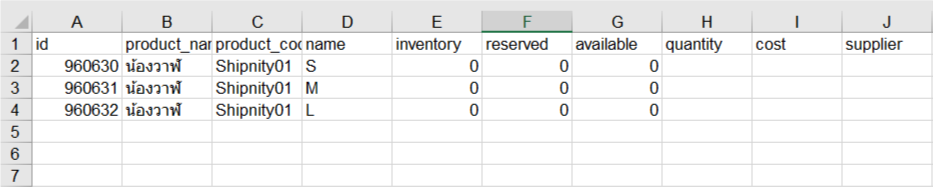
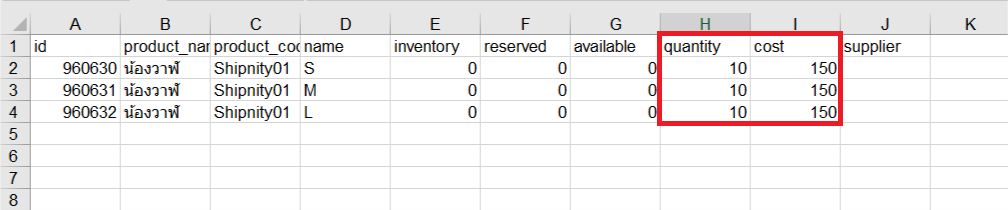
ขั้นตอนที่ 4 เมื่อเพิ่มข้อมูลเสร็จแล้วให้บันทึกไฟล์ และเข้ามาที่ Shipnity เพื่อ Import ไฟล์กลับเข้าระบบ โดยเลือก “Choose File” เลือกไฟล์ และคลิกที่ “Import” เพื่อเพิ่มข้อมูลเข้าระบบ
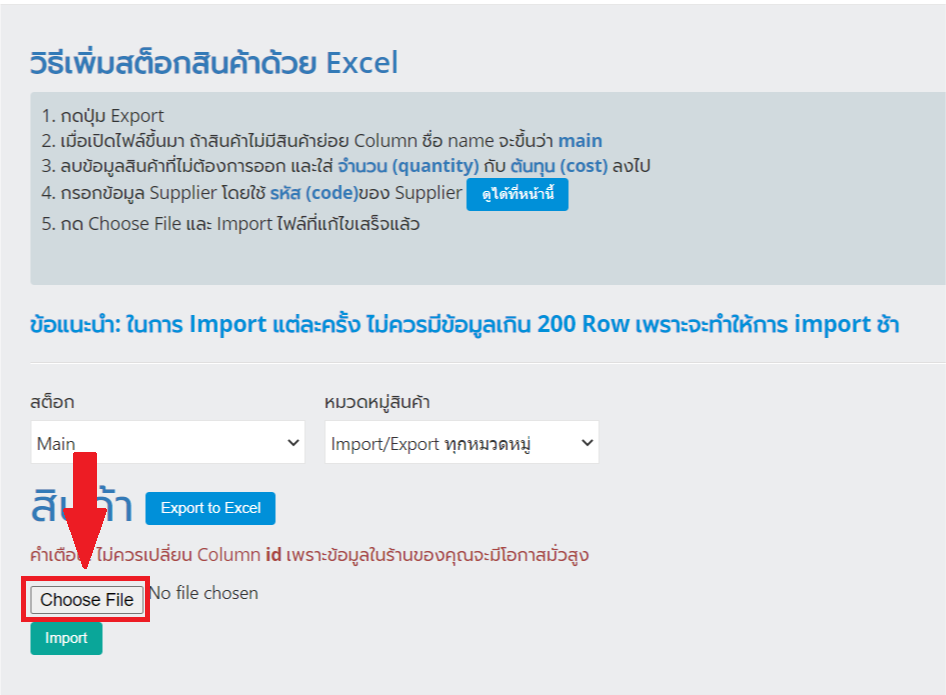
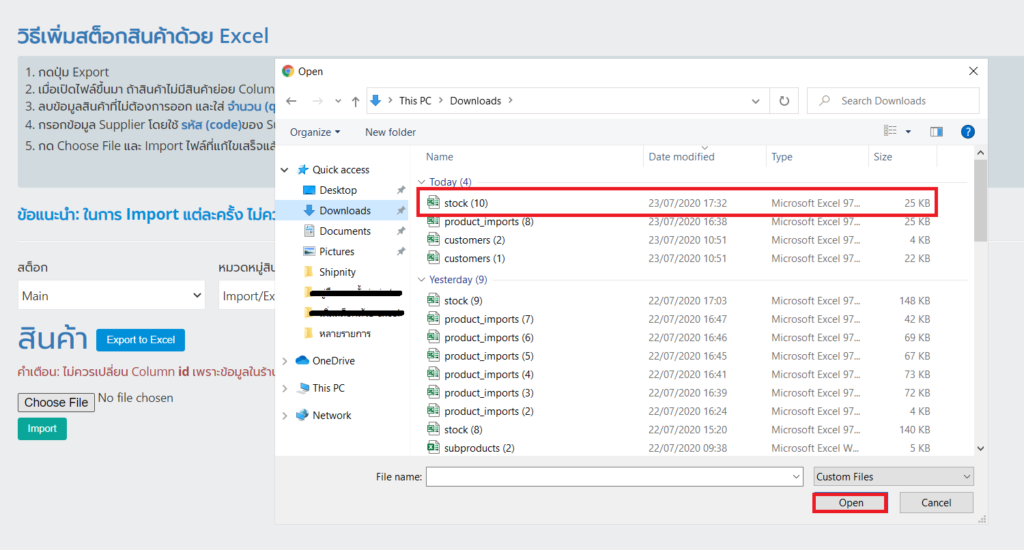
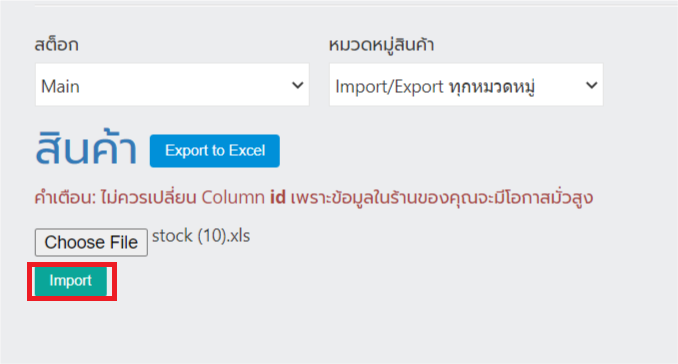
ขั้นตอนที่ 5 เมื่อ Import ข้อมูลเรียบร้อยแล้ว จะขึ้นหน้า “สินค้า” ที่มีการเติมสต๊อกรายการสินค้าตามไฟล์ Excel เรียบร้อยแล้ว ดังภาพ